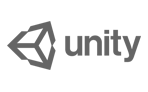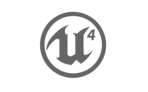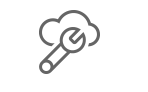Sviluppo di giochi con Visual Studio
Scrivi ed esegui il debug dei giochi con Visual StudioCrea giochi 2D e 3D ad alte prestazioni in DirectX da eseguire in diversi dispositivi della famiglia Windows, inclusi desktop, tablet e telefoni. Visual Studio offre un eccezionale set di strumenti per lo sviluppo di giochi DirectX, dalla scrittura di codice dello shader e la progettazione di asset fino al debug e alla profilatura degli elementi grafici: tutto compreso nell’intuitivo IDE di Visual Studio.

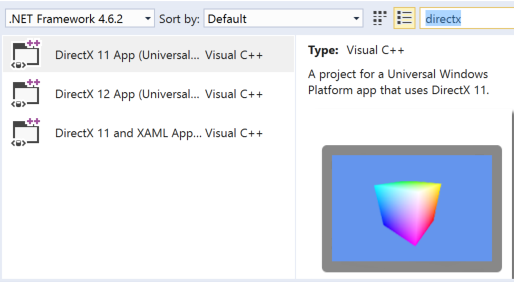
Modelli di progetto
Inizia subito
Inizia subito a sviluppare giochi DirectX in Visual Studio con i modelli di progetto DirectX predefiniti. Troverai modelli adatti a qualsiasi esigenza di sviluppo di giochi DirectX 12 o DirectX 11 per Windows o Windows Phone.
Debug di elementi grafici
Acquisisci frame in locale o in remoto
I problemi di rendering possono essere difficili da risolvere. L’uso combinato di Diagnostica grafica di Visual Studio e dello strumento autonomo PIX on Windows consente di acquisire e analizzare facilmente frame da giochi DirectX 10, 11 o 12 in locale o in remoto. È possibile esaminare ogni evento DirectX, oggetto grafico o cronologia pixel ed esaminare la pipeline degli elementi grafici per ottenere informazioni esatte su quello che si è verificato durante il frame. Questo strumento acquisisce anche stack di chiamate per ogni evento di grafica, semplificando il ritorno al codice dell’applicazione in Visual Studio.
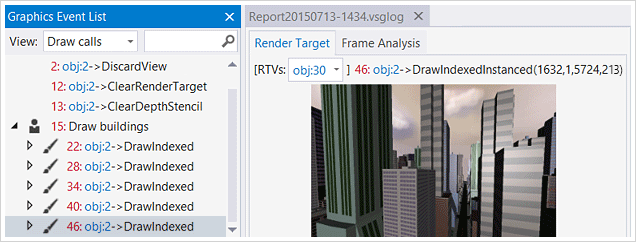
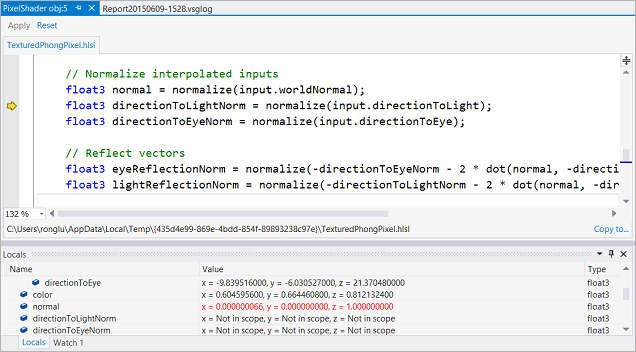
Esegui il debug del codice dello shader
Lo stesso debugger di qualità elevata funziona ora anche per il codice dello shader
Il debug del codice dello shader dal frame acquisito è un altro modo eccellente per individuare l’origine dei problemi di rendering. È sufficiente impostare un punto di interruzione nel codice dello shader e premere F5 per eseguirne il debug. È possibile esaminare le variabili e le espressioni in Variabili locali e Auto. Se hai già usato il debugger di Visual Studio per altri linguaggi, non avrai alcuna difficoltà.
Aumenta la frequenza dei frame
Scopri le chiamate di disegno dispendiose
Stai cercando un modo per aumentare la frequenza dei frame nel gioco? Analisi dei frame di Visual Studio può esserti utile. Analizza i frame acquisiti per cercare chiamate di disegno dispendiose ed esegue esperimenti sui frame per esaminare le opportunità di ottimizzazione delle prestazioni, tutto in un comodo report.
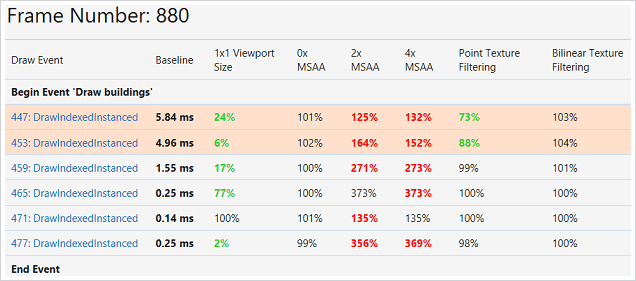
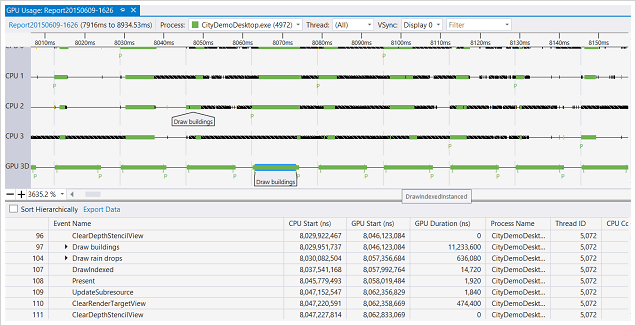
Analizza l’utilizzo della GPU
Verifica le prestazioni del gioco a livello di CPU e GPU
Usa PIX on Windows o Utilizzo GPU di Visual Studio per verificare le prestazioni del gioco a livello di CPU e GPU. Utilizzo GPU raccoglie dati in tempo reale ed è complementare ad Analisi dei frame, che viene eseguito sui frame acquisiti in modalità offline. Il report di Utilizzo GPU mostrerà chiaramente la posizione dei colli di bottiglia, sulla CPU o sulla GPU.
Editor del codice dello shader
Colorazione della sintassi dello shader
Indipendentemente da dove si trovi il codice dello shader, ovvero in file HLSL o FX, l’editor del codice dello shader di Visual Studio riconosce questi file. L’editor del codice dello shader offre l’evidenziazione della sintassi e il completamento automatico delle parentesi graffe, semplificando la lettura e la scrittura del codice dello shader in Visual Studio. Puoi anche configurare l’editor in modo che usi i tuoi caratteri e il tuo tema preferiti.
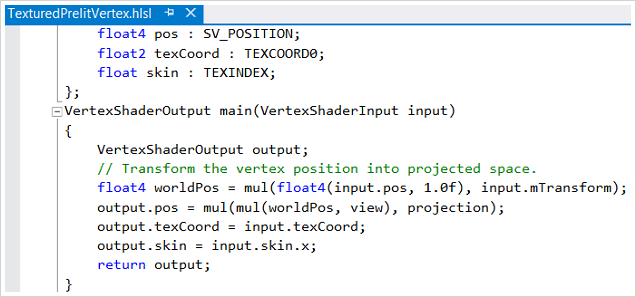
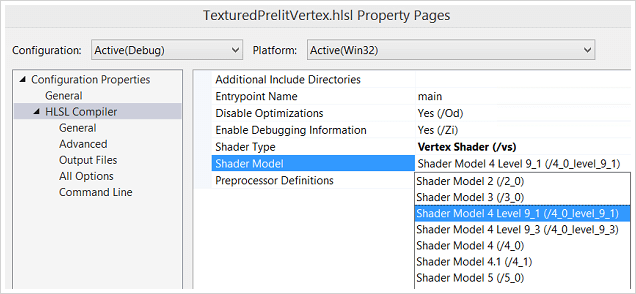
Compila il codice dello shader
I file dello shader fanno parte del progetto
Come è giusto che sia, i file dello shader possono essere gestiti e compilati come parte dei progetti di Visual Studio. Devi solo impostare le proprietà del file dello shader in modo da specificare il tipo e il modello dello shader e le impostazioni di ottimizzazione preferite. Visual Studio esegue automaticamente la compilazione dello shader.
Progetta pixel shader
…in Progettazione shader di Visual Studio
Se non conosci HLSL o preferisci una modalità più visiva per creare gli shader, Progettazione shader di Visual Studio è quello che ti serve. Invece di scrivere il codice dello shader in un editor, puoi aggiungere e connettere i nodi dello shader usando un’interfaccia grafica. Puoi applicare diverse trame o luci e anche aggiungere e visualizzare animazioni in tempo reale. La creazione di shader non è mai stata così facile.
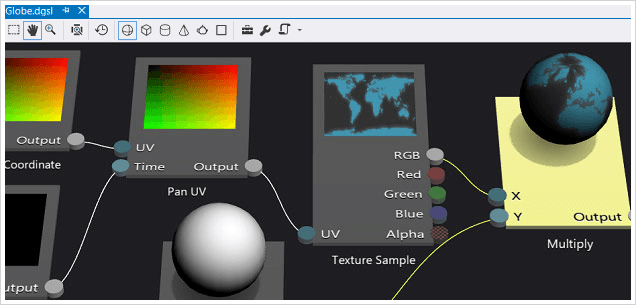
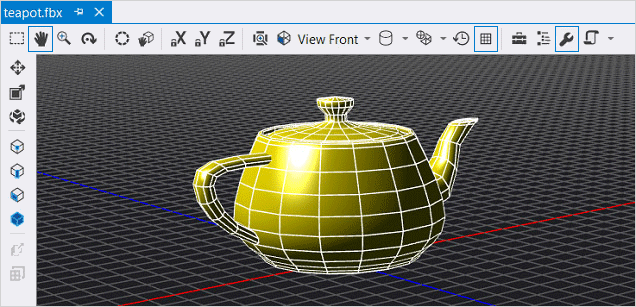
Visualizza modelli 3D
……nel visualizzatore di modelli di Visual Studio
Non devi uscire dall’IDE in cui stai lavorando solo per visualizzare il modello 3D più recente appena ricevuto. Puoi visualizzare modelli OBJ, FBX 3D in Visual Studio. Applica una panoramica o lo zoom, cambia le posizioni della fotocamera, visualizza gli oggetti con le animazioni basate sul tempo. C’è molto da scoprire nel mondo 3D. Puoi anche apportare semplici modifiche ai modelli nel visualizzatore di modelli.
Modifica le trame
…nell’Editor di immagini di Visual Studio
L’Editor di immagini di Visual Studio è ottimale per i file di immagine ma riconosce anche i file di trama DirectDraw Surface (DDS). Oltre alle funzionalità di base di visualizzazione e disegno, è possibile attivare e disattivare canali RGBA, generare mappe MIP e applicare filtri. Questo editor di immagini supporta numerose attività di modifica della trama.
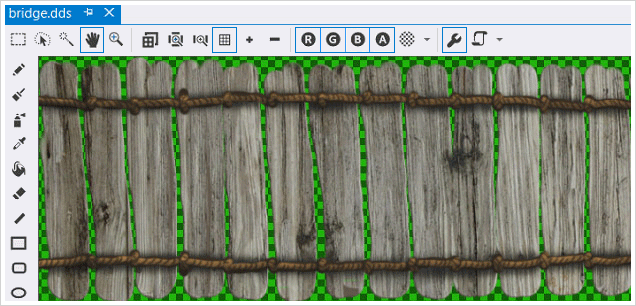
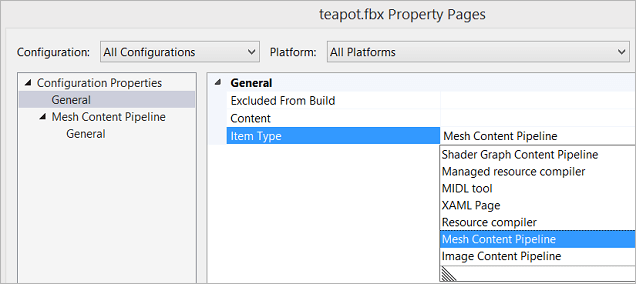
Pipeline di contenuti di asset
Gestisci le pipeline di contenuti
La gestione di asset in formati diversi può risultare complessa. Visual Studio offre la gestione della pipeline di contenuti per immagini, modelli e shader. È sufficiente impostare il file delle proprietà in modo da usare la pipeline dei contenuti e configurare le impostazioni. Visual Studio eseguirà automaticamente le conversioni dei formati in fase di compilazione.
Il motore Unity è integrato in una piattaforma eccezionale per la creazione di giochi 2D e 3D e di contenuti interattivi. Puoi creare una sola volta e pubblicare in 21 piattaforme, incluse tutte le piattaforme per dispositivi mobili, WebGL, Mac, computer desktop Windows e Linux, Web o console. Usa strumenti multipiattaforma avanzati per eseguire correttamente i contenuti interattivi in qualsiasi dispositivo.
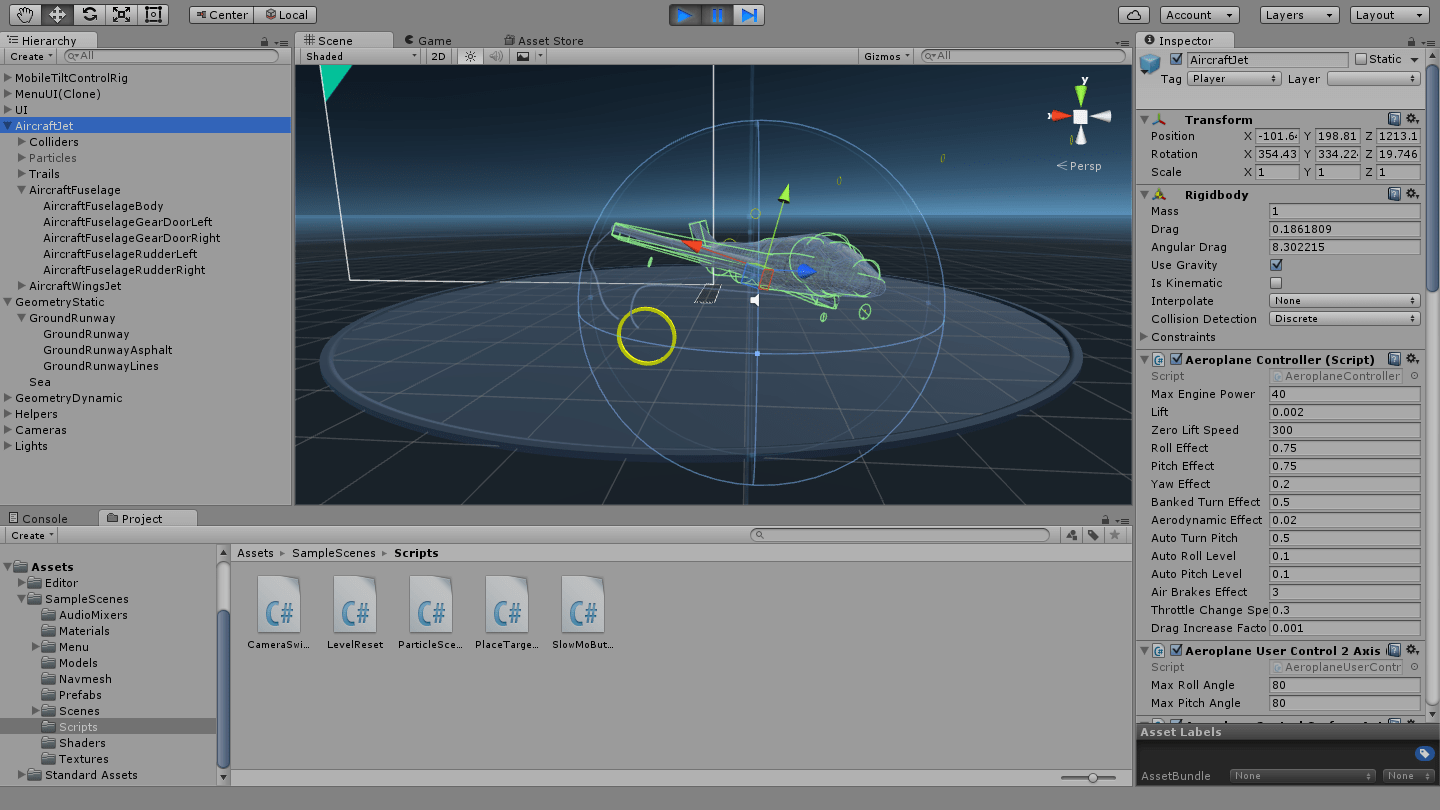
Debug in Visual Studio
Debug di qualità elevata per giochi Unity in Visual Studio
Visual Studio offre un’esperienza di debug di qualità elevata per il motore di giochi Unity. Puoi identificare rapidamente i problemi eseguendo il debug dei giochi Unity in Visual Studio, in modo da impostare punti di interruzione e valutare variabili ed espressioni complesse. Puoi eseguire il debug del gioco Unity in esecuzione nell’editor di Unity o in Unity Player oppure puoi eseguire il debug di un file DLL gestito esterno nel progetto Unity.
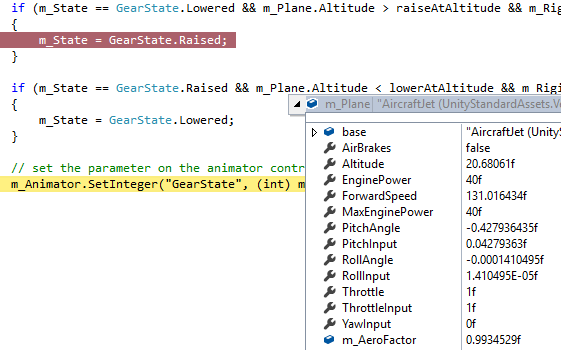
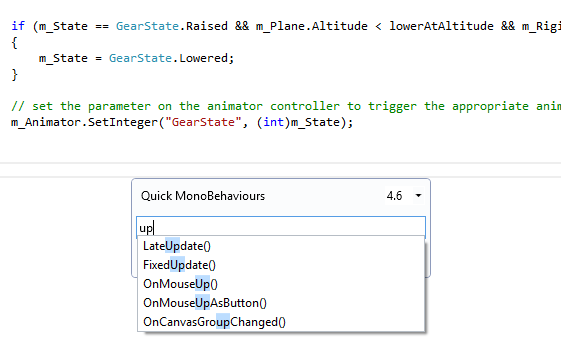
Migliora la produttività
DE completo di tutte le funzionalità per Unity
Scrivi codice in modo più produttivo sfruttando tutte le funzionalità per la produttività offerte da Visual Studio, ad esempio IntelliSense, refactoring, e capacità di esplorazione del codice. Personalizza l’ambiente di scrittura del codice in base alle tue preferenze: scegli il tema, i colori, i tipi di carattere e tutte le altre impostazioni che preferisci. Puoi anche usare Esplora progetti Unity per esplorare e creare script Unity, senza doverti spostare tra più IDE. Puoi creare rapidamente metodi di script Unity in Visual Studio usando le procedure guidate Implementa MonoBehaviour e MonoBehaviour rapidi.
Unreal Engine 4 è una suite completa di strumenti per lo sviluppo di giochi creati dagli sviluppatori di giochi per gli sviluppatori di giochi. Dai giochi 2D per dispositivi mobili ai grandi successi per le console e la realtà virtuale, Unreal Engine 4 ti offre tutto il necessario per iniziare a creare giochi, distribuirli, far crescere la tua attività e differenziarti dagli altri. Puoi modificare, compilare ed eseguire il debug dei tuoi giochi Unreal in C++ in Visual Studio per migliorare la produttività.
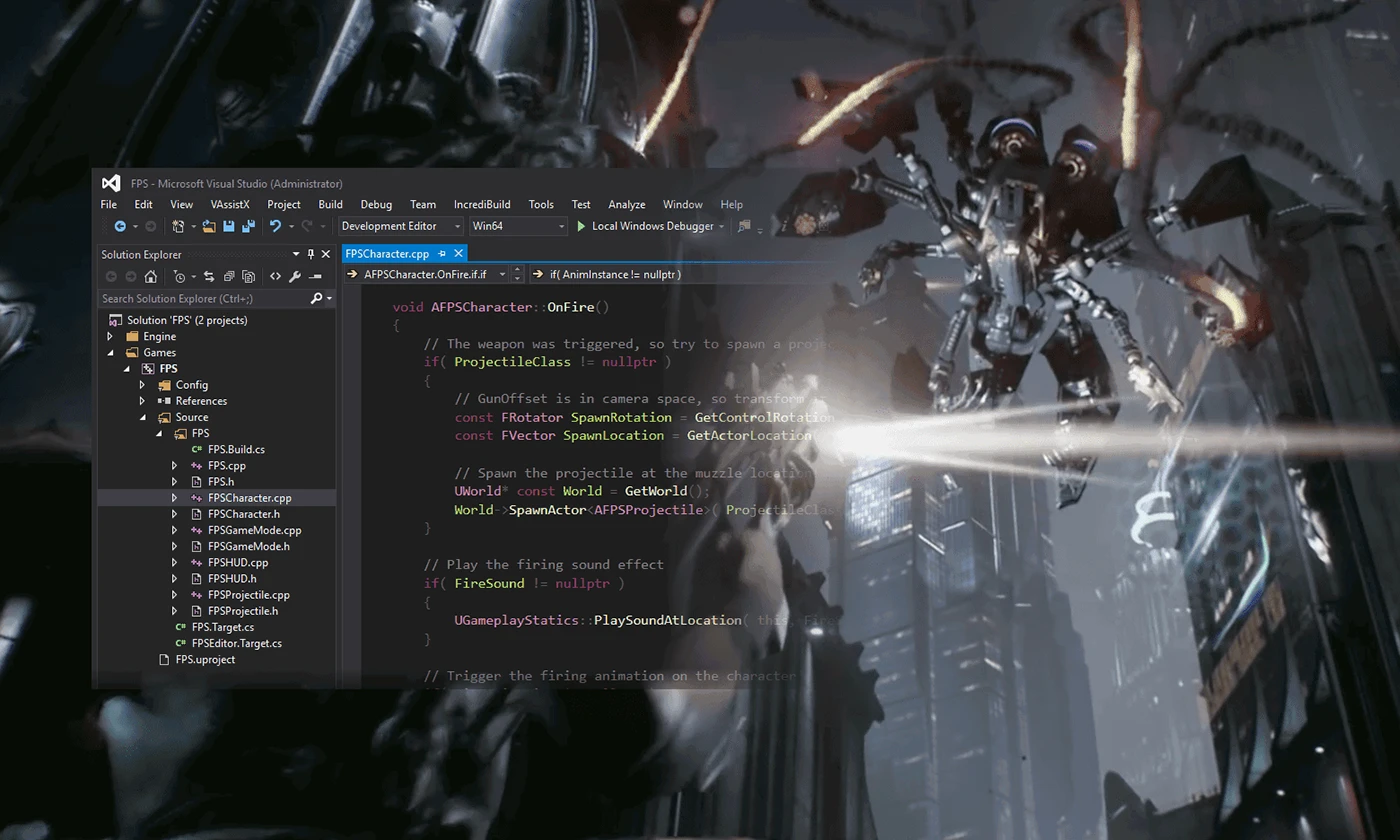
Code with Visual Studio
Unreal Engine è stato progettato per l’integrazione ottimale con Visual Studio. Puoi quindi modificare in modo semplice e rapido il codice nei tuoi progetti per verificare immediatamente i risultati dopo la compilazione. Scrivi codice con il supporto avanzato di IntelliSense e sfrutta l’elenco errori live e il controllo ortografia durante la digitazione per accelerare il flusso di lavoro. Per risparmiare tempo, sfrutta i suggerimenti intelligenti di IntelliCode per i tipi UE. Se vuoi, puoi eseguire il training di un modello IntelliCode in locale con la codebase del team e ricevere suggerimenti specificati in base ai tipi e ai modelli di codifica del team.
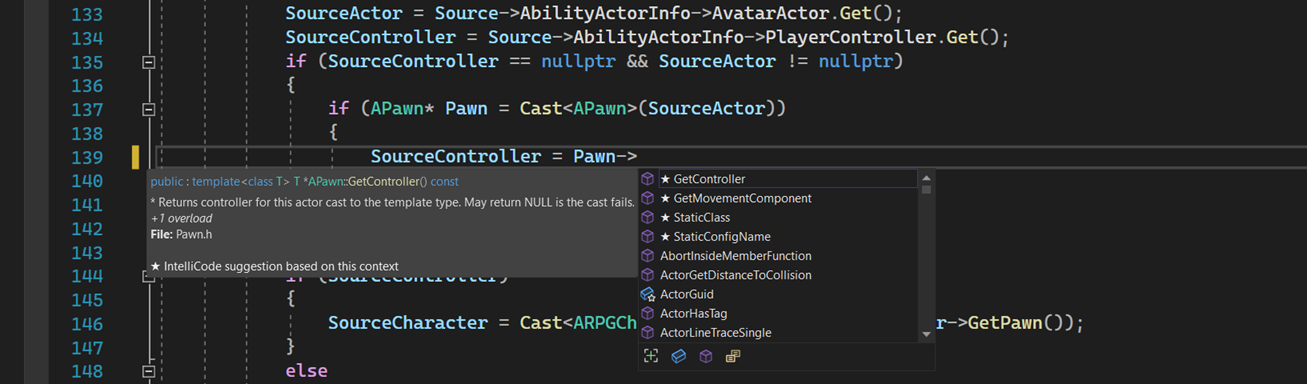
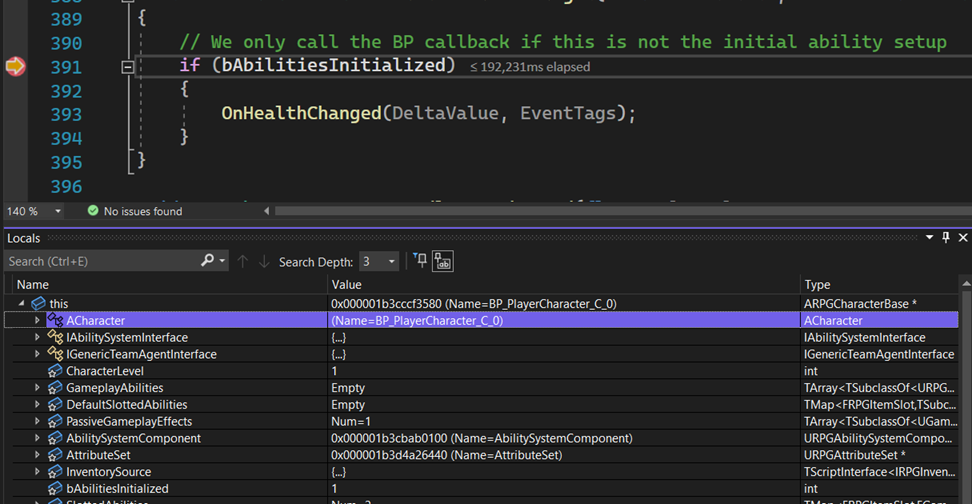
Debug con Visual Studio
Visual Studio offre un’esperienza di debug di qualità elevata per il motore di giochi Unreal. Puoi eseguire con facilità il debug dei tuoi progetti Unreal sfruttando il supporto esteso con i visualizzatori nel debugger, che semplifica l’analisi dei tipi Unreal comuni, ad esempio FNames e le matrici dinamiche. Puoi anche verificare le prestazioni del programma esaminando semplicemente i suggerimenti relativi alle prestazioni visualizzati dal debugger nell’editor.
Cocos è un toolkit di sviluppo professionale open-source per la creazione di giochi che fornisce un flusso di lavoro semplificato agli sviluppatori. Con Cocos puoi rapidamente creare progetti, progettare giochi e clip di animazione, nonché creare pacchetti di gioco e pubblicarli per la distribuzione. Crea giochi Cocos con l’IDE avanzato di Visual Studio ed esegui il debug con il debugger di alta qualità di Visual Studio per aumentare la produttività.
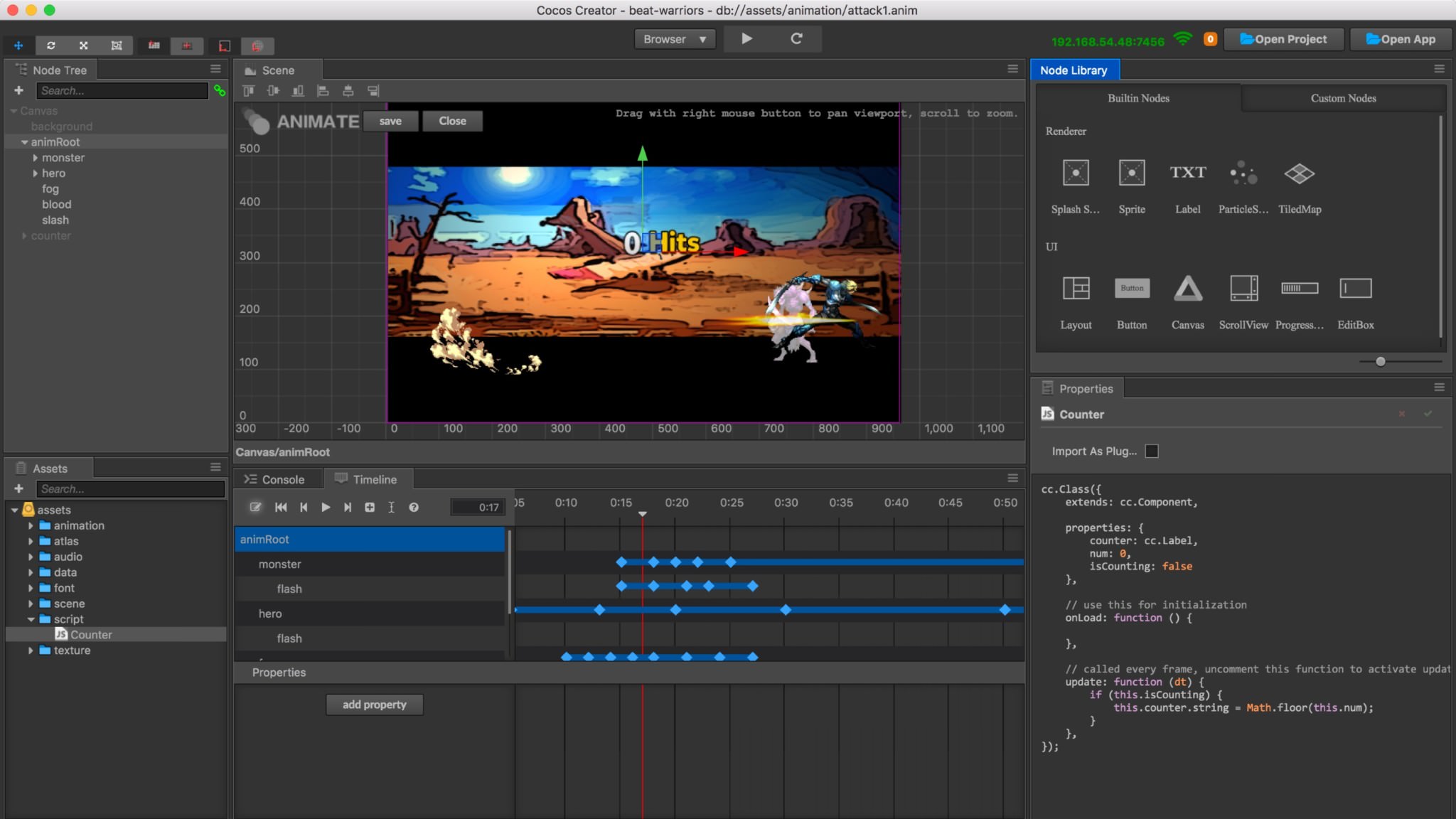
Scrivi codice con Visual Studio
Il motore Cocos è completamente integrato con Visual Studio. Puoi quindi scrivere codice in modo più produttivo sfruttando tutte le funzionalità per la produttività offerte da Visual Studio, ad esempio IntelliSense, refactoring, e capacità di esplorazione del codice. Compila ed esegui i tuoi progetti in Visual Studio per visualizzare immediatamente l’impatto delle modifiche al codice.
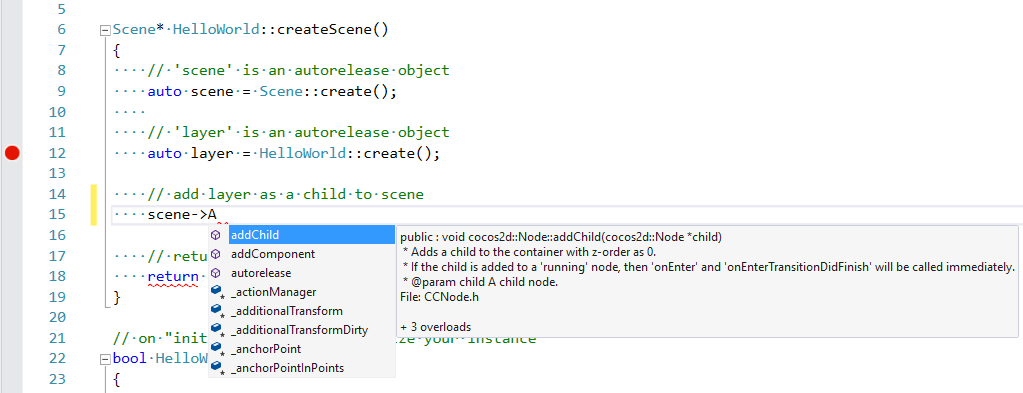
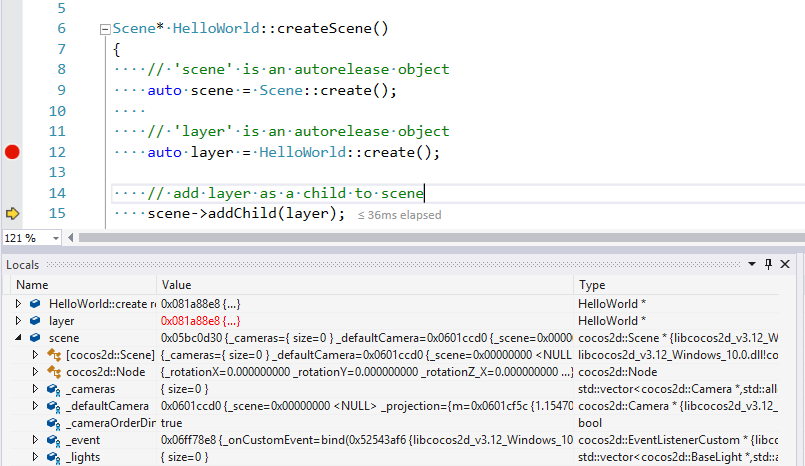
Debug con Visual Studio
Sfrutta le funzionalità avanzate del debugger di Visual Studio per rilevare rapidamente i problemi. Il debugger di Visual Studio è perfettamente integrato con il flusso di lavoro per lo sviluppo di giochi in Cocos. Potrai quindi impostare punti di interruzione e iniziare a valutare variabili ed espressioni. Puoi anche verificare le prestazioni del programma esaminando semplicemente i suggerimenti relativi alle prestazioni visualizzati dal debugger nell’editor.
Crea l’infrastruttura back-end per i giochi
Azure ti offre le opzioni e la flessibilità necessarie per creare il back-end per i giochi sul cloud. Per le esigenze di calcolo, puoi usare le offerte IaaS, ad esempio le macchine virtuali e i set di scalabilità di macchine virtuali in Windows e Linux o sfruttare le offerte PaaS come Service Fabric e il Servizio app. Per l’archiviazione dei dati puoi usare servizi di database gestiti come il database SQL di Azure e Azure DocumentDB, oltre a MongoDB e altre opzioni offerte da Azure Marketplace.


Garantisci il coinvolgimento costante dei giocatori
Abilita scenari multiplayer e tabelloni punteggi con Azure Active Directory. Puoi ad esempio gestire i provider di identità per social network come Facebook, Google e Microsoft. Gestisci la fidelizzazione dei giocatori e aumenta l’engagement degli utenti e la monetizzazione nelle diverse piattaforme usando gli Hub di notifica di Azure e Servizi multimediali di Azure.
Esamina i Big Data ed ottieni analisi più approfondite dei giochi
Crea una piattaforma di analisi end-to-end avanzata per i giochi in Azure usando gli strumenti di Cortana Intelligence Suite e le soluzioni per Big Data. Analizza il comportamento dei giocatori con dispositivi mobili usando servizi quali Azure Machine Learning e Azure Mobile Engagement per massimizzare l’utilizzo dell’app, la fidelizzazione degli utenti e la monetizzazione.

IDE gratuito con funzionalità complete per studenti e sviluppatori singoli e open-source
Strumenti di sviluppo professionali, servizi e vantaggi della sottoscrizione per i piccoli team
Soluzione end-to-end per soddisfare le complesse esigenze di qualità e scalabilità dei team di tutte le dimensioni

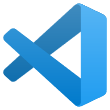 Visual Studio Code
Visual Studio Code